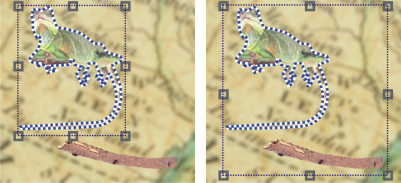
| • | Pour sélectionner des objets |
| • | Pour désélectionner des objets |
Pour modifier un objet, vous devez commencer par le sélectionner. Votre sélection peut porter sur un objet, des objets recouverts, plusieurs objets, la totalité des objets ou plusieurs groupes d’objets. Lorsque vous sélectionnez un seul objet, une zone de mise en évidence dotée de huit poignées de transformation entoure l’objet. Lorsque vous sélectionnez plusieurs objets, cette zone s’étend pour tous les entourer.
Il est possible de sélectionner plusieurs objets, mais un seul est actif à la fois. L’objet actif est entouré d’un contour en pointillés appelé zone de sélection. Vous pouvez le modifier en lui appliquant une surface ou des effets spéciaux.
| Pour sélectionner des objets |
|
|
Dans la boîte à outils, cliquez sur l’outil Sélecteur d’objet
|
|
|
Cliquez sur Objets
|
|
|
Dans la boîte à outils, cliquez sur l’outil Sélecteur d’objet
|
|
|
Dans la boîte à outils, cliquez sur l’outil Sélecteur d’objet
|
|
|
Dans la boîte à outils, cliquez sur l’outil Sélecteur d’objet
|
Lorsque la commande Afficher la zone de sélection d’objet du menu Objet est activée, un contour en pointillés, appelé rectangle de sélection, entoure l’objet actif.
Si l’arrière-plan est sélectionné avant que vous ne cliquiez sur Objets ![]() Sélectionner tous les objets, il est ajouté à la sélection. Tous les objets ainsi que l’arrière-plan sont alors sélectionnés. Si un objet est sélectionné avant que vous cliquiez sur Objets
Sélectionner tous les objets, il est ajouté à la sélection. Tous les objets ainsi que l’arrière-plan sont alors sélectionnés. Si un objet est sélectionné avant que vous cliquiez sur Objets ![]() Sélectionner tous les objets, l’arrière-plan est exclu de la sélection.
Sélectionner tous les objets, l’arrière-plan est exclu de la sélection.
Pour sélectionner un objet, cliquez sur une miniature dans le menu fixe Gestionnaire d’objets. Si le menu fixe Gestionnaire d’objets n’est pas ouvert, cliquez sur Fenêtre ![]() Menus fixes
Menus fixes ![]() Gestionnaire d’objets.
Gestionnaire d’objets.
Les touches de raccourcis suivantes permettent également de sélectionner des objets dans l’ordre d’empilage du menu fixe Gestionnaire d’objets : appuyez sur les touches Maj + N pour sélectionner l’objet situé au-dessus de l’objet actif, Maj + P pour sélectionner l’objet situé sous l’objet actif, Maj + T pour sélectionner l’objet du dessus dans l’ordre d’empilage et Maj + B pour sélectionner l’objet d’arrière-plan ou l’objet du dessous dans l’ordre d’empilage.
| Pour désélectionner des objets |
|
|
Dans la boîte à outils, cliquez sur l’outil Sélecteur d’objet
|
|
|
Cliquez sur l’outil Sélecteur d’objet
|
|
|
Cliquez sur l’outil Sélecteur d’objet
|
Lorsque vous désélectionnez un objet actif, il demeure actif.
![]()
Les composants ne sont pas tous disponibles dans les versions d’essai, scolaires/universitaires et OEM. Les composants non disponibles peuvent inclure des applications Corel, des fonctionnalités, des utilitaires tiers, ainsi que des fichiers de contenu supplémentaire.
Copyright 2017 Corel Corporation. Tous droits réservés.